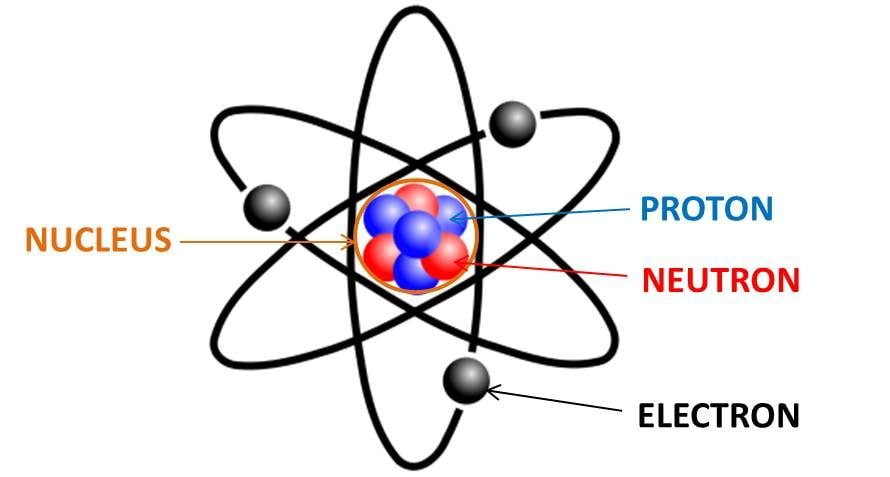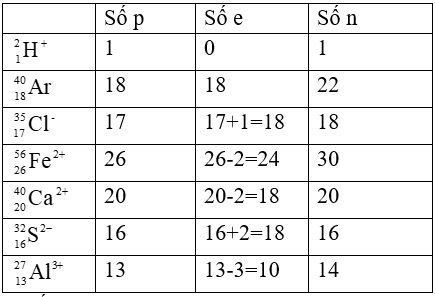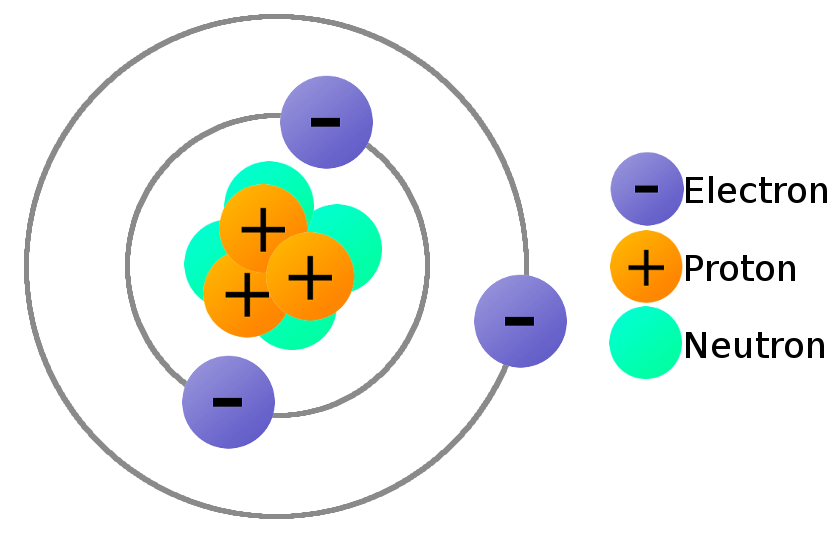Chủ đề linux proton: Linux Proton là công nghệ đột phá, cho phép bạn chơi game Windows trên hệ điều hành Linux một cách mượt mà. Bài viết này sẽ cung cấp cho bạn cái nhìn toàn diện về Proton, từ cách cài đặt, sử dụng, đến những mẹo tối ưu hóa hiệu suất và khắc phục sự cố thường gặp.
Mục lục
Linux Proton - Giới Thiệu và Ứng Dụng
Proton là một công nghệ quan trọng trong thế giới gaming trên Linux, cho phép người dùng chạy các trò chơi được phát triển cho Windows trên hệ điều hành Linux. Đây là một phần mềm mã nguồn mở được phát triển bởi Valve và tích hợp sẵn trong Steam, một nền tảng phân phối trò chơi điện tử phổ biến.
Lợi Ích Của Proton
- Cho phép chơi game Windows trên Linux mà không cần cài đặt hệ điều hành Windows.
- Tiết kiệm chi phí, vì người dùng Linux không cần mua bản quyền Windows.
- Cải thiện khả năng tương thích với các trò chơi Windows, nhờ vào cơ sở dữ liệu cộng đồng ProtonDB.
- Hỗ trợ cộng đồng người dùng Linux và tăng cường sự lựa chọn cho người chơi game trên các nền tảng khác nhau.
Cách Hoạt Động của Proton
Proton hoạt động như một lớp tương thích, dịch các lệnh API của Windows thành các lệnh mà Linux có thể hiểu được. Điều này cho phép trò chơi chạy trên Linux mà không cần thay đổi mã nguồn của trò chơi.
- Proton sử dụng WINE (Wine Is Not an Emulator) làm nền tảng cốt lõi để chuyển đổi các lệnh của Windows.
- Ngoài ra, Proton còn tích hợp các công cụ như DXVK (DirectX to Vulkan) để chuyển đổi đồ họa từ DirectX sang Vulkan, một API đồ họa hiệu suất cao trên Linux.
Ứng Dụng Của Proton Trong Thực Tế
Proton được sử dụng rộng rãi trong cộng đồng game thủ Linux và được hỗ trợ chính thức bởi Steam. Một số tính năng nổi bật của Proton bao gồm:
- Khả năng chạy hàng ngàn trò chơi Windows trên Linux mà không gặp phải lỗi nghiêm trọng.
- Tích hợp với Steam, giúp người dùng dễ dàng quản lý và khởi chạy các trò chơi Windows.
- ProtonDB, một cơ sở dữ liệu trực tuyến, cung cấp đánh giá từ cộng đồng về hiệu suất của các trò chơi trên Proton, giúp người dùng lựa chọn trò chơi phù hợp.
Làm Thế Nào Để Sử Dụng Proton?
- Mở Steam trên Linux và cài đặt trò chơi Windows mà bạn muốn chơi.
- Trong phần cài đặt của trò chơi, bật tính năng "Force the use of a specific Steam Play compatibility tool" và chọn Proton từ danh sách.
- Khởi động trò chơi và tận hưởng trải nghiệm gaming trên Linux.
Kết Luận
Proton là một công nghệ tuyệt vời cho người dùng Linux, giúp mở rộng phạm vi chơi game trên nền tảng này. Với sự hỗ trợ từ cộng đồng và Valve, Proton hứa hẹn sẽ tiếp tục phát triển và cải thiện, mang lại trải nghiệm chơi game tốt hơn cho người dùng Linux trên toàn thế giới.

.png)
1. Giới Thiệu về Linux Proton
Linux Proton là một công cụ phần mềm được phát triển bởi Valve Corporation, thiết kế để giúp người dùng Linux có thể chơi các trò chơi được phát triển dành riêng cho hệ điều hành Windows. Proton hoạt động như một lớp tương thích, sử dụng nền tảng WINE để chuyển đổi các lệnh Windows thành lệnh mà Linux có thể hiểu được.
Proton được tích hợp trực tiếp trong Steam, giúp việc cài đặt và sử dụng trở nên đơn giản. Người dùng chỉ cần chọn trò chơi từ Steam, kích hoạt Proton, và hệ thống sẽ tự động chuyển đổi để trò chơi có thể chạy trên Linux. Các công nghệ bổ sung như DXVK và VKD3D được sử dụng để tối ưu hóa hiệu suất đồ họa, mang lại trải nghiệm chơi game mượt mà hơn.
Với Proton, người dùng không chỉ tiết kiệm được chi phí khi không cần cài đặt Windows, mà còn tận dụng được sức mạnh của Linux trong khi vẫn giữ được khả năng chơi các tựa game yêu thích. Sự phát triển của cộng đồng ProtonDB cũng đóng góp quan trọng trong việc cải thiện và cập nhật Proton, giúp nâng cao khả năng tương thích và hiệu suất của các trò chơi trên Linux.
2. Cài Đặt và Sử Dụng Proton trên Linux
Để cài đặt và sử dụng Proton trên Linux, bạn cần thực hiện các bước sau:
- Cài đặt Steam trên Linux:
- Trước tiên, bạn cần cài đặt Steam - nền tảng phân phối trò chơi số của Valve, từ kho phần mềm của hệ điều hành hoặc tải trực tiếp từ trang chủ của Steam.
- Sử dụng lệnh:
sudo apt install steam(với hệ điều hành Ubuntu) hoặc cài đặt thông qua giao diện người dùng.
- Kích hoạt Proton:
- Truy cập vào phần "Settings" trong Steam.
- Đi đến mục "Steam Play" và đánh dấu vào tùy chọn "Enable Steam Play for all titles".
- Chọn phiên bản Proton mà bạn muốn sử dụng từ danh sách.
- Cài đặt trò chơi Windows:
- Bây giờ bạn có thể tìm kiếm và cài đặt các trò chơi Windows từ thư viện Steam như bình thường.
- Sau khi tải xong, Steam sẽ tự động sử dụng Proton để khởi chạy trò chơi.
- Tùy chỉnh Proton:
- Nếu cần, bạn có thể tùy chỉnh các cài đặt của Proton để tối ưu hóa hiệu suất.
- Sử dụng công cụ "Protontricks" để thay đổi cấu hình và cài đặt các thành phần bổ sung.
- Khắc phục sự cố:
- Nếu gặp vấn đề khi chơi game, hãy tham khảo ProtonDB - một trang web cộng đồng chia sẻ kinh nghiệm và giải pháp cho từng trò chơi cụ thể.
- ProtonDB cung cấp các hướng dẫn cụ thể để tối ưu hóa hoặc khắc phục sự cố cho từng trò chơi trên Proton.
Với các bước đơn giản trên, bạn có thể tận hưởng các tựa game yêu thích của mình trên Linux mà không cần sử dụng Windows.

3. Công Nghệ và Tích Hợp trong Proton
Proton được xây dựng trên nền tảng WINE, một phần mềm mã nguồn mở cho phép các ứng dụng Windows chạy trên hệ điều hành khác như Linux. Tuy nhiên, Proton không chỉ đơn thuần là WINE mà còn kết hợp nhiều công nghệ tiên tiến khác để tối ưu hóa trải nghiệm chơi game trên Linux.
- DXVK:
- DXVK là một trong những công nghệ quan trọng trong Proton, chuyển đổi các lệnh Direct3D 9, 10, và 11 của Windows thành Vulkan - một API đồ họa hiệu suất cao cho Linux.
- Điều này giúp các trò chơi Windows có thể chạy mượt mà trên Linux mà không gặp trở ngại về hiệu suất đồ họa.
- VKD3D:
- VKD3D là một lớp chuyển đổi khác, nhưng dành cho Direct3D 12, phiên bản mới nhất của API đồ họa từ Microsoft.
- Nhờ VKD3D, các trò chơi yêu cầu Direct3D 12 cũng có thể chạy trên Linux với hiệu suất cao.
- ESYNC và FSync:
- ESYNC và FSync là các công nghệ tối ưu hóa liên quan đến quản lý tài nguyên và đồng bộ hóa luồng (thread synchronization), giúp giảm độ trễ và tăng tốc độ xử lý trong các trò chơi.
- Điều này đặc biệt hữu ích trong các trò chơi yêu cầu hiệu suất cao và tương tác thời gian thực.
- Tích hợp Steam:
- Proton được tích hợp trực tiếp trong Steam, giúp người dùng dễ dàng cài đặt và chạy các trò chơi Windows trên Linux mà không cần thực hiện cấu hình phức tạp.
- Steam cũng cung cấp các bản cập nhật Proton định kỳ, đảm bảo sự hỗ trợ tốt nhất cho các trò chơi mới và cải thiện hiệu suất.
Nhờ sự kết hợp của nhiều công nghệ hiện đại và sự hỗ trợ mạnh mẽ từ cộng đồng, Proton đã trở thành một giải pháp hoàn hảo cho việc chơi game Windows trên Linux, mang lại trải nghiệm gần như tương đương với hệ điều hành gốc.

4. Các Vấn Đề Thường Gặp và Cách Khắc Phục
Trong quá trình sử dụng Proton trên Linux, người dùng có thể gặp phải một số vấn đề phổ biến liên quan đến khả năng tương thích và hiệu suất của các trò chơi Windows. Dưới đây là các vấn đề thường gặp và cách khắc phục chi tiết.
- Trò chơi không khởi động được:
- Vấn đề: Một số trò chơi có thể không khởi động do thiếu các thư viện hoặc phụ thuộc cần thiết.
- Cách khắc phục:
- Kiểm tra xem trò chơi có yêu cầu các thư viện DirectX, .NET, hay Visual C++ Redistributable. Nếu có, hãy cài đặt chúng thông qua công cụ winetricks hoặc bằng cách sử dụng phiên bản Proton mới nhất.
- Thử sử dụng phiên bản Proton khác, như Proton-GE (một phiên bản tùy chỉnh của Proton) để xem có cải thiện không.
- Lỗi đồ họa hoặc hiệu suất kém:
- Vấn đề: Một số trò chơi có thể gặp lỗi đồ họa hoặc chạy với hiệu suất không như mong đợi.
- Cách khắc phục:
- Đảm bảo rằng hệ thống của bạn đã cập nhật driver đồ họa mới nhất cho card màn hình.
- Kích hoạt hoặc tắt các tính năng như DXVK hoặc VKD3D trong cấu hình Proton để tìm ra cài đặt tốt nhất.
- Thử giảm cấu hình đồ họa trong trò chơi để cải thiện hiệu suất.
- Âm thanh bị méo hoặc không có âm thanh:
- Vấn đề: Một số trò chơi có thể gặp vấn đề về âm thanh khi chạy trên Proton.
- Cách khắc phục:
- Kiểm tra cấu hình âm thanh của hệ thống, đảm bảo rằng ALSA hoặc PulseAudio được cấu hình chính xác.
- Thử chạy trò chơi với tùy chọn dòng lệnh
PROTON_NO_ESYNC=1hoặcPROTON_NO_FSYNC=1để xem có giải quyết được vấn đề không.
- Lỗi kết nối mạng:
- Vấn đề: Một số trò chơi trực tuyến có thể gặp khó khăn trong việc kết nối hoặc duy trì kết nối ổn định.
- Cách khắc phục:
- Kiểm tra tường lửa của hệ thống, đảm bảo rằng các cổng cần thiết đã được mở.
- Thử tắt tạm thời VPN nếu bạn đang sử dụng để xem có cải thiện kết nối không.
Việc khắc phục các vấn đề trên sẽ giúp bạn tối ưu hóa trải nghiệm chơi game trên Linux với Proton, mang lại sự mượt mà và ổn định hơn khi chơi các trò chơi Windows trên nền tảng này.

5. Tương Lai của Proton và Linux Gaming
Tương lai của Proton và Linux Gaming hứa hẹn nhiều tiềm năng phát triển, đặc biệt với sự gia tăng của người dùng Linux và sự hỗ trợ mạnh mẽ từ cộng đồng mã nguồn mở. Việc cải tiến liên tục trong Proton, với mục tiêu tối ưu hóa hiệu suất và khả năng tương thích, sẽ mang lại trải nghiệm chơi game tốt hơn cho người dùng Linux.
- 1. Phát triển liên tục: Dự kiến Proton sẽ tiếp tục được cải thiện về hiệu năng và tính ổn định, hỗ trợ nhiều trò chơi hơn từ Windows mà không cần bất kỳ cấu hình phức tạp nào.
- 2. Sự hỗ trợ từ các nhà phát triển game: Các nhà phát triển game lớn đã bắt đầu chú ý đến Linux, mở ra cơ hội cho Proton trở thành cầu nối giữa nền tảng này và thế giới game đa dạng.
- 3. Định hình hệ sinh thái Linux Gaming: Cùng với Proton, các công cụ và nền tảng hỗ trợ khác như Steam Deck, Lutris, và Wine sẽ tạo nên một hệ sinh thái hoàn thiện, giúp Linux trở thành một nền tảng chơi game chính thức.
- 4. Khả năng tích hợp với công nghệ mới: Proton dự kiến sẽ tương thích tốt hơn với các công nghệ mới như đồ họa ray tracing, giúp người dùng Linux không bị bỏ lỡ các tính năng hiện đại.
- 5. Tăng cường cộng đồng và tài liệu hướng dẫn: Sự phát triển của các tài liệu hướng dẫn và cộng đồng hỗ trợ sẽ giúp người dùng mới tiếp cận Proton dễ dàng hơn, đồng thời góp phần thúc đẩy sự phát triển của Linux Gaming.
Tóm lại, Proton và Linux Gaming đang trên đà phát triển mạnh mẽ, với nhiều triển vọng sáng lạng trong tương lai. Điều này không chỉ thúc đẩy sự phát triển của nền tảng Linux mà còn mở ra một kỷ nguyên mới cho ngành công nghiệp game.